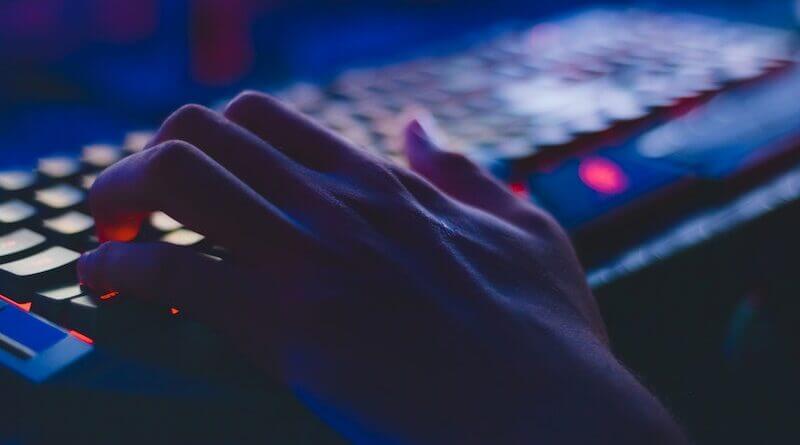La utilidad de sistema más importante de Windows 11
Descubra cómo usar la utilidad de sistema más importante de Windows 11 para reparar su computadora en un solo paso.
di Antonio Lamorgese
Windows 11 es un sistema operativo completo y sofisticado, pero a veces puede ocurrir un mal funcionamiento del sistema que puede causar problemas en su computadora. Entre los comandos más efectivos para solucionar problemas del sistema en Windows 11 se encuentra la utilidad de sistema “sfc /scannow”, que le permite verificar y reparar archivos corruptos del sistema.
índice de contenido
1. ¿Qué es el comando «sfc /scannow»?
Como ya te he comentado, el comando “ sfc /scannow ” es una utilidad del sistema de Windows que examina todos los archivos del sistema operativo y comprueba si hay algún archivo corrupto o dañado. Si se encuentra un archivo corrupto o dañado, el comando “sfc /scannow” lo reemplaza con una copia intacta del archivo recuperado directamente del repositorio de Windows. Por lo tanto, su computadora debe estar conectada a Internet para ejecutar este comando.
2. Cómo ejecutar el comando “sfc /scannow”
“sfc /scannow” se puede ejecutar a través de la ventana del símbolo del sistema. Estos son los pasos para ejecutar este comando en Windows 11:
2.1. Abra un símbolo del sistema elevado.
Para hacer esto, haga clic en el botón Inicio, escriba “Command Prompt”, luego haga clic derecho en el resultado y seleccione “Run As administrator”.
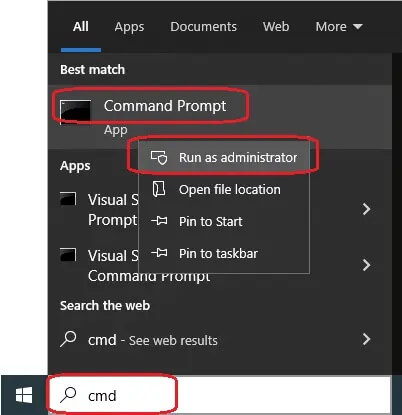
2.2. Ejecute la utilidad del sistema “Sfc /scannow” de Windows11
En el símbolo del sistema de Windows, escriba el comando “sfc /scannow” y presione Entrar.

Espere a que se complete el proceso de escaneado y reparación de archivos corruptos del sistema. El proceso de escaneo puede demorar unos minutos o más, según el tamaño del disco duro y la cantidad de archivos del sistema que se escanearán.
Una vez que se complete el escaneo, verá un mensaje que indica si se encontraron archivos dañados y si se repararon.
3. Complete la restauración con el comando “dism”
En caso de que el comando “sfc /scannow” no logre restaurar el sistema, es una buena práctica reiniciar la computadora y también emitir el comando dism, acrónimo de ( Deployment Image Servicing and Management ), especificando estos parámetros:
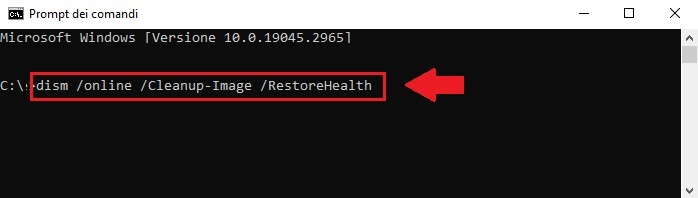
El comando dism restaura otros archivos del sistema, que “sfc /scannow” ignora, pero que son necesarios para que Windows funcione correctamente . Completada la ejecución del comando Dism solo debes reiniciar la computadora y verificar su funcionamiento.
Lea también: Comando avanzado de Windows 10, para usar en el símbolo del sistema
4. Limitaciones del comando “sfc /scannow”
El comando “sfc /scannow” es una herramienta muy útil para solucionar problemas del sistema en Windows 11, pero no siempre puede resolver todos los problemas. Si el comando no puede reparar un archivo de sistema dañado, es posible que deba usar herramientas de reparación de sistema más avanzadas o reinstalar su sistema operativo.
5. Conclusiones
“sfc /scannow” es una de las utilidades de sistema más importantes de Windows 11, capaz de comprobar y reparar archivos de sistema corruptos. Si experimenta problemas en el sistema, se recomienda que ejecute el comando “sfc /scannow” como primer paso para solucionar el problema. Sin embargo, si el comando “sfc /scannow” no soluciona el problema, puede usar otras herramientas de reparación del sistema o reinstalar el sistema operativo para solucionar los problemas del sistema.
FAQ:
‘sfc /scannow’ es una utilidad del sistema de Windows 11 que escanea todos los archivos del sistema protegidos del sistema operativo y busca corrupción o daños. Si se encuentra un archivo corrupto o dañado, ‘sfc /scannow’ lo reemplaza con una copia sana del archivo del repositorio de Windows.
Para usar ‘sfc /scannow’ en Windows 11, abra el símbolo del sistema o PowerShell elevado y escriba el comando ‘sfc /scannow’. El proceso de escaneo y reparación de archivos corruptos del sistema puede demorar unos minutos o más, según el tamaño de su disco duro y la cantidad de archivos del sistema que se escanean.
No todos los problemas del sistema en Windows 11 se pueden solucionar con ‘sfc /scannow’. Si el comando no puede reparar un archivo de sistema dañado, es posible que deba usar herramientas de reparación de sistema más avanzadas o reinstalar su sistema operativo. Sin embargo, para la mayoría de los problemas del sistema, ‘sfc /scannow’ es una herramienta muy eficaz para reparar archivos de sistema dañados en Windows11.